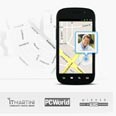כך תשמרו על הסמארטפון שלכם
הסמארטפון שלכם יקר ומצוי בו מידע רב, לפעמים רגיש ובעל ערך. איך תשמרו עליו ואיך תמחקו את הנתונים שלו מרחוק? מדריך למאבד
<< למה הסלולרי שלי לא עבד במהלך ההפגנה?
"נעלם לי הטלפון". את המשפט המרגיז הזה כולנו שמענו או אמרנו לפחות פעם אחת. אז יש לנו חדשות בשבילכם: הטלפון שלכם לא נעלם. במקרה הטוב, תמצאו אותו בתוך כיס הג'ינס שלכם בכביסה או מתחת לערימות הניירת הבלתי נגמרות במשרד, ובמקרה הרע הוא נגנב. הטלפונים הסלולריים החדשים, עם דגש על סמארטפונים, עולים הרבה, הרבה מאוד כסף. במחיר של סמארטפון מתקדם אפשר היום לרכוש מחשב נייד מתקדם יחסית עם יכולות מולטימדיה ועיצוב מגניב. למה אנחנו משקיעים כאלה סכומים במכשירים הקטנטנים? זה כבר נושא לכתבה אחרת. כאן אנחנו ננסה להימנע מעוגמת הנפש בגניבת המכשיר, ואם כבר גנבו, מה אפשר לעשות כדי למזער נזקים.
תאבטחו אותו בסיסמה
אולי האפשרות הקלה והפשוטה מכולן. בכל מכשיר סלולרי, גם הפשוטים שבהם, היצרנית הכניסה אפשרות של נעילה בסיסמה. זה קל, זה פשוט וזה טוב גם אם אנחנו לא רוצים שהאישה או החברה תראה משהו שאחריו תצטרכו לתת את התירוץ "זה לא מה שאת חושבת". בכתבה הזו נתמקד בעיקר בסמארטפונים המתקדמים של אפל ואנדרואיד. קדימה לעבודה.
אייפון: יצירת סיסמא אישית באייפון, ובמקרה שלנו גם באייפוד ובאייפד, פשוטה מאוד:
1. נכנסים להגדרות, משם עוברים לכללי ולוחצים על נעילת קוד גישה
2. הסיסמה הראשונית היא 1234 (כמה מקורי) וכמובן שמומלץ מאוד לשנות אותה למשהו מקורי קצת פחות.
3. אפשר גם להקיש קוד סיסמה בן יותר מארבע ספרות ולצורך כך תלחצו על קוד גישה פשוט
4. עכשיו תוכלו להרכיב קוד מורכב יותר, מומלץ שילוב אותיות ומספרים.
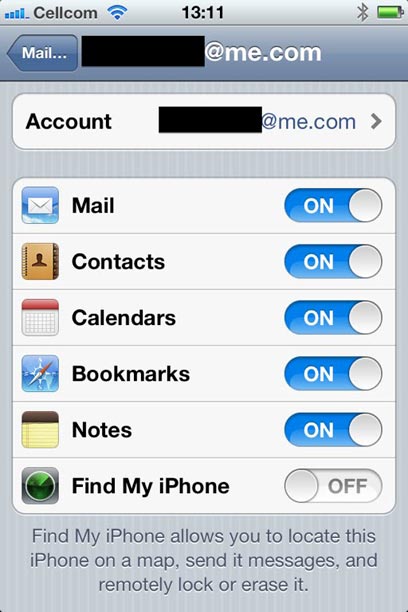
אנדרואיד: במערכת ההפעלה של גוגל, בנוסף לאפשרות להזין סיסמה בשיטה הרגילה, תוכלו להשתמש בשיטה החדשה של "סחיבת" האמצע בין 9 נקודות על גבי המסך. איך עושים זה? ככה:
1. נכנסים ל-Settings ומשם לאבטחה, Set up screen lock ו-Change Unlock Pattern
2. אם זו הפעם הראשונה שאתם עושים זאת, תקבלו מסך הדרכה נוח מאוד המסביר על הפעולה
3. בוחרים צורת נעילה, זאת אומרת שילוב בין נקודות ואז מאשרים את הפעולה.
4. מומלץ מאוד להשתמש בצירוף מקורי ומורכב ולא צורת משולש או ריבוע סתמיים.
5. אם אתם רוצים בכל זאת להזין סיסמה רגילה, תמצאו את זה תחת אבטחה, Set up screen lock
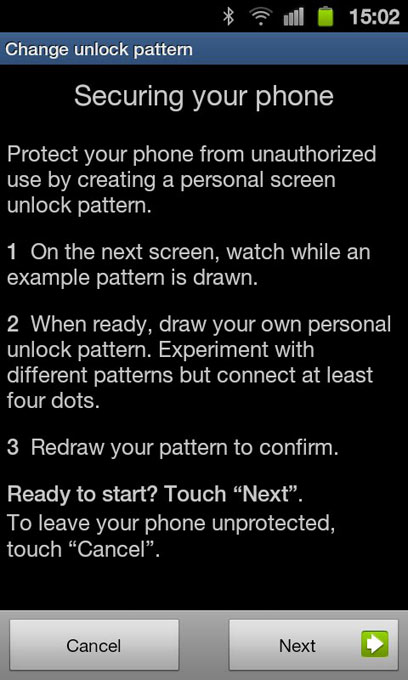
חשוב שתדעו, גם באפסטור וגם במרקט ישנן אפליקציות שיכולות לעשות את אותה הפעולה או להוסיף כמה גימיקים מעניינים, אבל אחרי הכל, לדעתנו אם מדובר בתוצאה דומה, עדיף לעבוד עם היישום המובנה והאמין ביותר.
חפשו ואם לא, מחקו
טכנולוגיות ה-GPS ושאר אפשרויות האיתור תופסות גם בעולם הסמארטפונים. אחרי שתפעילו את השירות במכשיר שלכם ותירשמו, תוכלו לדעת בכל רגע נתון איפה הוא נמצא. כמובן שלא הכל ורוד ובמרבית המקרים לא תקבלו אות (Signal) מהמכשיר, כי הגנב יותר מתוחכם ממה שאתם חושבים, אבל כבר שמענו על מקרים בהם האייפד חזר לבעליו (או שלא?). השימוש בשירותים אלה יכול לעזור גם במקרים אחרים קיצוניים לא פחות. למשל, הילד שלכם לא עונה לטלפון ואתם רוצים לדעת איפה הוא נמצא כרגע ועוד דוגמאות שניתן לכם לחשוב עליהם לבד. כמובן שתצטרכו את סיסמת הגישה לדף האינטרנט של השירות ובלי זה אין לכם הרבה מה לעשות.
לא הצלחתם לאתר את המכשיר עם אחת התוכנות? לפחות אל תיתנו לגנב להנות ממה שיש עליו. אם היה לכם על המכשיר מידע רגיש, כמו מספר סודי לכספומט, מספר חשבון בנק או כל דבר אחר, ואתם לא רוצים שזה יגיע לעיניים הלא נכונות, אפשר למחוק את כל המידע על המכשיר בלחיצת כפתור מרחוק. הפעולה דומה מאוד לשיחזור הגדרות יצרן שמוכר לכולכם (כנראה). לאנדרואידים הפעולה דומה מאוד ל- Wipe שמבצעים לפני החלפת רום. זה לא יחזיר לכם את המכשיר, אבל לפחות ימנע מאחרים להשתמש במידע שנמצא בתוכו.
אייפון: כל אייפוניסט מתחיל חייב להכיר את האפליקציה Find my iPhone. היא משלבת בתוכה כמה אפשרויות חשובות מאוד, כאלה שיכולות לעזור לכם בשעת חירום. תוכלו בעזרתה לנסות ולאתר את המכשיר, לשלוח למכשיר הודעה קופצת, לנעול אותו מרחוק וגם למחוק את התוכן שנמצא בו. הדרישות הן מערכת הפעלה בגירסה 4.2.1 ומעלה והוא מתאים כמובן לאייפון, אייפוד ואייפד. איך נרשמים לשירות ומפעילים אותו? הנה:
1. כנסו להגדרות, משם נווטו להגדרות מייל, אנשי קשר ויומנים
2. לחצו על הוספת חשבון חדש ואז MobileMe
3. הכניסו את פרטי Apple ID שלכם. ניתן להשתמש בפרטי החשבון שהפעלתם את האפסטור או את חנות אפל המקוונת. אם אין לכם חשבון, צרו אחד כזה בתחתית המסך.
4. אחרי שהכל עבר בהצלחה, תוכלו להיכנס לאתר MobileMe.com ולהנות מהשירות ומכל הפיצ'רים שלו. אפשר גם להוריד מהאפסטור את האפליקציה FindMyiPhone ולראות מכשירים אחרים שמקושרים לחשבון שלכם.
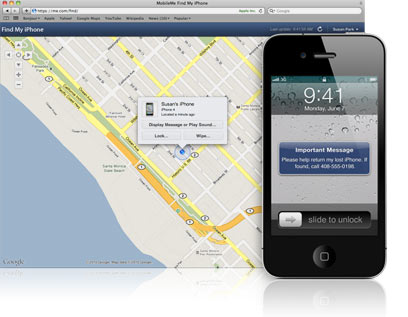
אנדרואיד: לאנדרואידים שבינינו יש מגוון אפליקציות במרקט, אבל רק שתיים Wavesecure ו- mobiledefense עובדות כמו שצריך ומומלצות על ידי אתרים מקצועיים. שתיהן מתפקדות באופן כמעט זהה והתוצאות כמעט תואמות לגמרי, כך שמומלץ לנסות את שתיהן, לראות מי מתאימה יותר באופן אישי ולהישאר איתה. mobiledefense סוגרת מדי פעם את ההרשמה ומומלץ מאוד ללחוץ על Download Now, להשאיר את כתובת המייל שלכם ולהיכנס לרשימת ההמתנה. תוך כמה ימים תקבלו אישור, תירשמו, תורידו את האפליקציה ותעברו על ההתקנה הפשוטה.

Wavesecure מבית מקפיי היא אחת המקצועיות והוותיקות בשוק ומציעה אפשרויות נעילה, איתור ומחיקה מתקדמות מאוד. האפליקציה היא לא חינמי (עולה 20 דולר לשנה) אבל למי שזקוק לה, בשעת חירום היא מחזירה את ההשקעה הנמוכה יחסית. חוץ מזה, מקפיי יוצאת מפעם לפעם במבצעים שונים על האפליקציה והמחירים צונחים בהתאם. גם כאן ההתקנה פשוטה וקלה ולא צריך ידע מוקדם או שליטה באנדרואיד שלכם כדי להתאים אותה לצרכים שלכם.
מה עוד אפשר לעשות?
לשמור על הטלפון שלכם. לדאוג שכשאתם יושבים בבית קפה או בכל מקום ציבורי אחר ומניחים את המכשיר על השולחן, לקחת אותו איתכם בדרך החוצה. עד לפני שנים לא רבות, אם איבדתם את הטלפון שלכם, מקסימום הלכו כל אנשי הקשר. היום אנשי הקשר מגובים בדרך כלל ב"ענן", אבל הסמארטפון שלכם הוא מחשב לכל דבר ואתם מתחילים גם להתייחס אליו ככזה.
אינסוף עידכונים ברשת החברתית. מה עושים? >>